Capture the Beauty of Kingdom Come: Deliverance 2 with Photo Mode
Kingdom Come: Deliverance 2 boasts stunning visuals, especially in fidelity mode. Want to preserve that beauty beyond gameplay? The game includes a photo mode at launch. Here's how to access and use it:
Activating Photo Mode:
- PC: Press F1 (keyboard) or simultaneously press L3 and R3 (joypad).
- Xbox Series X|S / PlayStation 5: Simultaneously press L3 and R3 (joypad). (L3 and R3 refer to pressing both thumbsticks.)
This pauses the game and activates photo mode.
Using Photo Mode:

Photo mode lets you freely move and rotate the camera around your character, Henry. You can zoom, ascend, and descend for optimal angles. Here's a control breakdown:
Xbox Series X|S:
- Camera Rotation: Left Stick
- Horizontal Camera Movement: Right Stick
- Camera Up: Left Trigger (LT)
- Camera Down: Right Trigger (RT)
- Hide Interface: X button
- Exit Photo Mode: B button
- Take Picture: Press the Xbox button, then Y button.
PlayStation 5:
- Camera Rotation: Left Stick
- Horizontal Camera Movement: Right Stick
- Camera Up: Left Trigger (L2)
- Camera Down: Right Trigger (R2)
- Hide Interface: Square button
- Exit Photo Mode: Circle button
- Take Picture: Press the Share button and select "Take Screenshot" (or hold Share).
PC (Keyboard and Mouse):
- Camera Movement: Mouse
- Slow Movement: Caps Lock
- Hide Interface: X key
- Exit Photo Mode: Esc key
- Take Picture: E key
PC screenshots save to your Pictures folder; console screenshots are saved to your console's capture gallery.
Photo Mode Limitations:
Currently, Kingdom Come: Deliverance 2's photo mode is relatively basic. While offering free camera movement, it lacks features found in more advanced photo modes, such as character posing, color grading, time-of-day adjustments, or the ability to incorporate other game characters. Hopefully, future updates will expand its capabilities.
Despite its current limitations, the inclusion of photo mode is appreciated, providing a simple yet effective way to capture the game's beautiful environments.

 Latest Downloads
Latest Downloads
 Downlaod
Downlaod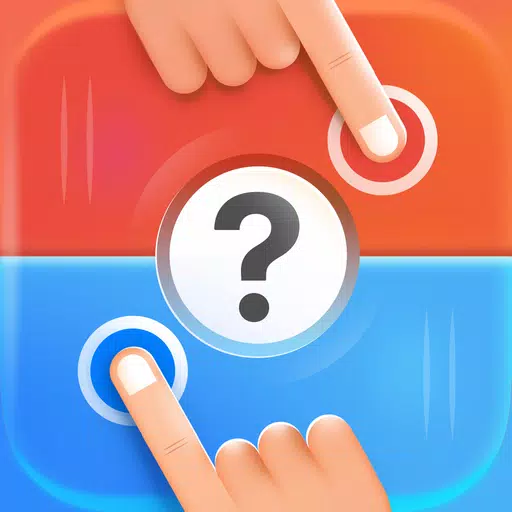




 Top News
Top News









